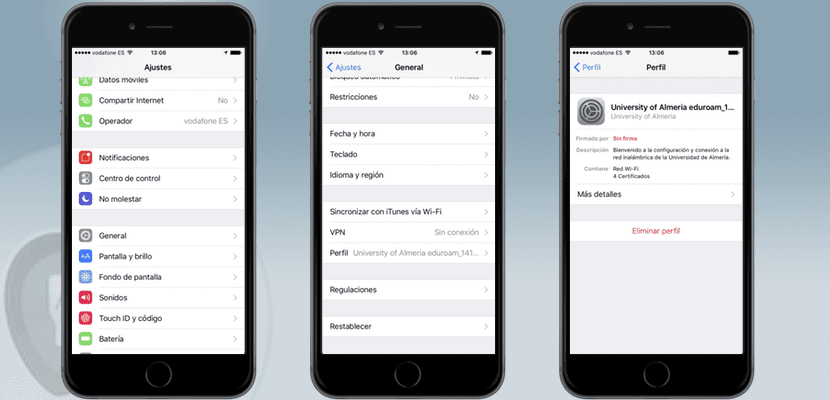
Sokan ismeritek az Apple és a root tanúsítványok közelmúltbeli vitáit. A Cupertino vállalat számos olyan tartalomblokkolót szüntetett meg az App Store-ból, amelyek működésüket a gyökértanúsítványok telepítésére alapozták, mivel potenciális kockázatot jelentenek a felhasználók magánéletére és biztonságára nézve, legalábbis az Apple-től ezt állították, hogy igazolják annak eltávolítása. Mindazonáltal, nagyon egyszerű eltávolítani ezeket a gyökértanúsítványokat eszközeinkről az iPhone Settings alkalmazás segítségével, en Actualidad iPhone Ma megtanítjuk, hogyan távolíthatja el őket kevesebb mint egy perc alatt, az iOS fejlett ismerete nélkül.
A valóságban nem lépi túl az iPhone-ra telepített egyszerű profilok kiküszöbölését, a „profilok” témája sokaknak kínaiul fog hangzani, de azok, akik készülékeiket iPhone-jukkal vagy az eszköz nagy részéből az Enterprise WiFi hálózatokhoz csatlakoztatták, Spanyolországi egyetemek jól tudják, miről beszélünk. Ezek a profilok olyanok, mint az eszközünk azonosító jele, és lehetővé teszi számunkra, hogy biztonságosan és automatikusan azonosítsuk magunkat sok szempontból. A nemkívánatos gyökértanúsítványok kiküszöbölése érdekében egyszerűen meg kell szüntetnünk ezeket a telepített profilokat, amelyek könnyen és gyorsan bizonytalanságot okoznak.
Hogyan távolítsuk el a gyökértanúsítványokat az iPhone-ról
- Belépünk a beállítások az iOS eszközről.
- Kattintson a szakaszra általános.
- Alul választjuk az opciót Profilok.
- Figyelemmel kísérhetjük a profilokat, ha egyik sem jelenik meg, vagy ha a megjelenő bizakodik, jobb, nincs mit aggódnunk, vagy olyan gyökértanúsítványok, amelyek veszélyeztetik a biztonságunkat.
- Kattintson a profilra, és a részletek megnyílnak.
- Ha bent van, alul pirosra vált «profil törlése", Ilyen egyszerű az egész.
Miután megnyomta a törlés gombot, megkérdezi tőlünk a biztonsági kódunkat, és annak beírása után a probléma megoldódik, a profil törlődik, és befejezzük. Reméljük, hogy hasznos volt az Ön számára.

Nem kapom meg a profilok opciót
Én sem xD
Közvetlenül az utolsó lehetőség "visszaállítása" előtt kell megjelennie
kapok
- Szinkronizálás az iTunes-val Wi-Fi-n keresztül
- VPN
- Visszaállítás
Elméletileg, ha van VPN-profilod, akkor a VPN alatt "profilként" jelenik meg
Nincs semmim közvetlenül a VPN alatt, így nincs telepítve profilom, de emlékszem, hogy létrehoztam egyet, amikor börtönben tört iPhone 4-em volt
Hogyan törölhetem azokat a profilokat, amelyekben a profil törlésének lehetősége nem jelenik meg
UGYANAZT KÉRDEM, DANI
Nem láttam a Profil törlése lehetőséget, azt írta, hogy blokkolva van, és hogy nem törölhető! Ez igaz??
Ugyanez történik velem is, nem kapok Profilokat, honnan lehet őket törölni ???
El tudta távolítani az mdm profilokat az iphone-ból vagy az iPad-ből, nem tudtam, és ha csatlakoztatom a pc-hez, akkor nem ismeri fel
Helló
Van egy iphone XS Maxem, és nem látom a "Profilok" opciót a safelogin aruba hálózatok eltávolításához.
Van más módja ennek a műveletnek?
Köszönöm szépen.
A köszöntés.